需要管理员权限才能复制此文件win10 无法复制文件夹需要管理员权限
在使用Windows 10操作系统时,有时候我们可能会遇到无法复制文件夹的情况,系统提示需要管理员权限才能完成操作,这种情况通常发生在我们尝试复制或移动一些重要的文件或文件夹时,为了保护系统的安全性,需要管理员权限来完成相关操作。在这种情况下,我们需要按照系统提示的步骤来获取管理员权限,以确保我们能够顺利地完成文件的复制或移动操作。
操作方法:
1.如图,玩过Win8.1的或许碰见过
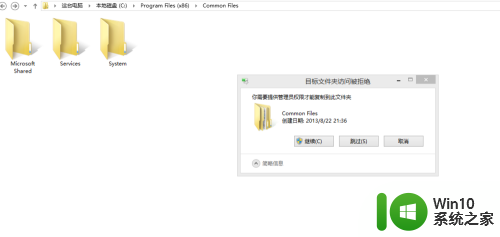
2.任你怎么点击继续,就是白搭。
3.右击开始按钮-运行(或按Win+R),调出使用管理权限的运行框。键入gpedit.msc,回车,调出《本地组策略编辑器》。
再点击计算机配置-Windows设置-安全设置-本地策略-安全选项,右边的窗口找到用户账户控制:以管理员批准模式运行所有管理员。右击-属性(或双击它),选择已禁用。
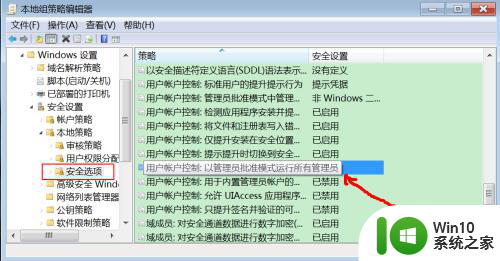
4.再重新往C盘预定位置复制文件夹或文件,系统仍然会弹框提示”你需要提供管理员权限才能复制到此文件夹“。你直接点击继续,就能复制了。假如不行,重启电脑试试。
5.如果还是不行,还有下面两个方法
一、右击C盘-属性-安全,找到USERS,然后修改权限,增加写入权限
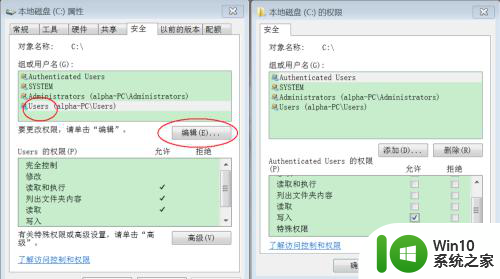
6.二、使用命令降低C盘安全等级 icacls c:\ /setintegritylevel M
右击开始按钮-运行(或按Win+R),调出使用管理权限的运行框。键入CMD,再粘贴 icacls c:\ /setintegritylevel M ,回车。
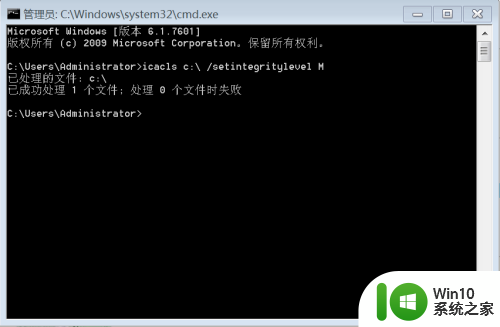
以上是需要管理员权限才能复制此文件win10的全部内容,如果您遇到这种情况,请按照以上方法进行解决,希望对大家有所帮助。
需要管理员权限才能复制此文件win10 无法复制文件夹需要管理员权限相关教程
- win10需要管理员权限才能移动此文件夹如何修复 Win10如何修复需要管理员权限才能移动文件夹的问题
- 你需要提供管理员权限才能复制到此文件夹如何解决win10 如何在Win10中获取管理员权限
- 怎么删除需要管理员权限才能删除的文件夹w10 Windows 10 如何删除需要管理员权限的文件夹
- win10删除文件需要管理员权限的解决方法 win10需要管理员权限才能删除文件怎么办
- win10如何快速删除需要管理员权限的文件夹 win10怎样快速删除需要管理员权限的文件夹
- win10删除需要来自 administrators的权限才能对此文件夹进行更改如何修复 如何获取管理员权限来删除win10文件夹
- win10需要管理员权限删除文件夹如何获取 win10删除文件夹需要管理员权限怎么办
- win10需要来自管理员权限才能对此文件进行更改如何解决 如何获取Win10管理员权限修改文件
- win10设置删除文件夹需要管理员权限 Win10删除文件需要管理员权限怎么办
- Win10如何转移文件夹时处理管理员权限问题 解决Win10移动文件夹需要管理员权限的方法
- win10需要管理员权限的文件怎么删除 win10需要管理员的身份才能删除文件怎么办
- win10需要管理员权限才能运行怎么解决 Win10程序需要管理员权限才能打开怎么办
- win10玩只狼:影逝二度游戏卡顿什么原因 win10玩只狼:影逝二度游戏卡顿的处理方法 win10只狼影逝二度游戏卡顿解决方法
- 《极品飞车13:变速》win10无法启动解决方法 极品飞车13变速win10闪退解决方法
- win10桌面图标设置没有权限访问如何处理 Win10桌面图标权限访问被拒绝怎么办
- win10打不开应用商店一直转圈修复方法 win10应用商店打不开怎么办
win10系统教程推荐
- 1 win10桌面图标设置没有权限访问如何处理 Win10桌面图标权限访问被拒绝怎么办
- 2 win10关闭个人信息收集的最佳方法 如何在win10中关闭个人信息收集
- 3 英雄联盟win10无法初始化图像设备怎么办 英雄联盟win10启动黑屏怎么解决
- 4 win10需要来自system权限才能删除解决方法 Win10删除文件需要管理员权限解决方法
- 5 win10电脑查看激活密码的快捷方法 win10电脑激活密码查看方法
- 6 win10平板模式怎么切换电脑模式快捷键 win10平板模式如何切换至电脑模式
- 7 win10 usb无法识别鼠标无法操作如何修复 Win10 USB接口无法识别鼠标怎么办
- 8 笔记本电脑win10更新后开机黑屏很久才有画面如何修复 win10更新后笔记本电脑开机黑屏怎么办
- 9 电脑w10设备管理器里没有蓝牙怎么办 电脑w10蓝牙设备管理器找不到
- 10 win10系统此电脑中的文件夹怎么删除 win10系统如何删除文件夹
win10系统推荐
- 1 电脑公司ghost win10 64位安全免激活版v2023.04
- 2 系统之家ghost win10 32位经典装机版下载v2023.04
- 3 宏碁笔记本ghost win10 64位官方免激活版v2023.04
- 4 雨林木风ghost win10 64位镜像快速版v2023.04
- 5 深度技术ghost win10 64位旗舰免激活版v2023.03
- 6 系统之家ghost win10 64位稳定正式版v2023.03
- 7 深度技术ghost win10 64位专业破解版v2023.03
- 8 电脑公司win10官方免激活版64位v2023.03
- 9 电脑公司ghost win10 64位正式优化版v2023.03
- 10 华硕笔记本ghost win10 32位家庭版正版v2023.03